Що таке реєстр, яку роль він відіграє в роботі будь-якої версії Windows, для чого і як потрібно чистити реєстр Windows? У цій статті я відповім на всі ці питання по порядку.
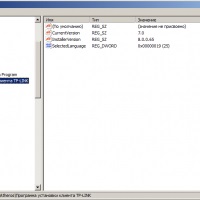
Для чого чистити реєстр?
Всі люди по різному використовують свій комп'ютер, хто то просто кіно дивиться, музику слухає, хто то з програмами працює, а хто то в ігри грає. По ходу на комп'ютер встановлюються і видаляються користувачем різні додатки, так само і файли. Майже всі подібні маніпуляції залишають записи в реєстрі і частіше за все не видаляються. Таким чином в реєстрі накопичується велика кількість інформації, яка не використовується ні чим. Через це комп'ютер починається працювати все з більшою і більшою навантаженням, гальмує, висне. Що б таких проблем не виникало, реєстр потрібно чистити від невикористовуваних записів. Далі я розповім покроково як це робити.
Чистка реєстру Windows
Як же безболісно і якісно почистити реєстр? Один з найпростіших варіантів це скористатися програмою, яка сама все зробить (наприклад Ccleaner від Piriform), але програма все одно залишить деякий сміття і не зробить це так якісно, як це можна зробити вручну.
Як чистити реєстр вручну?
- Натискаємо на Пуск і в полі пошуку вводимо regedit.
- Знайдеться програма з зеленим значком (кубики), запускаємо її.
- З'явиться вікно, в якому зліва 5 папок, праворуч порожнє поле.
- Відкриваємо дерево «HKEY_CURRENT_USER», в ньому «Software».
- Шукаємо в цьому дереві назви програм, які вже вилучені на комп'ютері.
- Натискаємо правою кнопкою на назву такої папки, потім «видалити».
- Потім нижче відкриваємо дерево «HKEY_LOCAL_MACHINE», і в ньому «SOFTWARE».
- Проробляємо все те ж саме.
Дану операцію проробляти акуратно і уважно. Без абсолютної впевненості не потрібно видаляти запис в реєстрі. Але якщо точно знаєте, що додатки давно немає на комп'ютері, тоді сміливо видаляйте записи.